Hoe Safari-bladwijzers naar een Windows 10-webbrowser te migreren

De overstap maken naar Windows 10? Hier is een gemakkelijke manier om uw Safari-bladwijzers mee te nemen.
De populairste webbrowsers van vandaag,waaronder Chrome, Firefox en Opera, zijn platformonafhankelijk, wat betekent dat ze probleemloos werken op een Mac of een Windows 10-pc. Maar de standaard mac-browser van macOS, Safari, die is ontwikkeld door Apple, heeft geen Windows 10-versie. Dit betekent dat als u de overstap maakt van een Mac naar een Windows 10-pc, u een manier nodig heeft om al uw webbrowsergegevens, bladwijzers, enz. Naar uw Windows-computer te migreren. Hier is een snelle en gemakkelijke manier om het te doen.
Exporteer Safari-webbrowsergegevens en bladwijzers en importeer naar Windows 10
De eerste stap is om te kiezen welke browser je gebruikt zodra je bij Windows 10 bent.
Apple stopte met de ontwikkeling van Safari voor Windows apaar jaar geleden. Ik gebruik persoonlijk Mozilla Firefox vanwege de snelheid, prestaties en uitstekende synchronisatie. Welke browser u ook kiest, hij moet Safari-bladwijzers kunnen importeren.
Methode 1: Exporteer als HTML-bestand
Open Safari en klik op om uw Safari-bladwijzers te exporteren Bestand> Bladwijzers exporteren ... Hiermee wordt een HTML-bestand gemaakt dat u op een externe schijf kunt opslaan en vervolgens kunt importeren in uw nieuwe Windows 10-installatie.
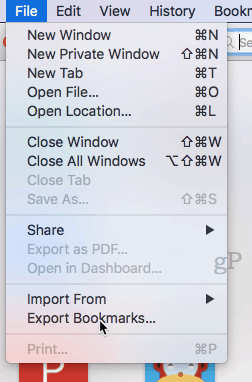
Om het bestand in Chrome te importeren, ga je naar Instellingen, Bladwijzers en instellingen importeren en kies je het HTML-bestand dat je vanaf je Mac hebt geëxporteerd.
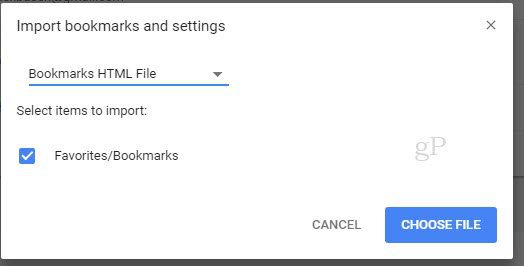
Om te importeren in Firefox, ga naar Show All Bookmarks (CTRL + SHIFT + B) ...
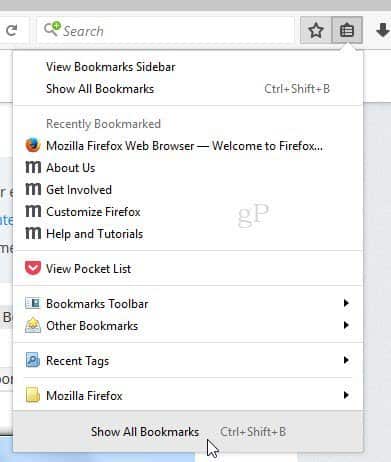
…dan klikken Bladwijzers importeren uit HTML ...
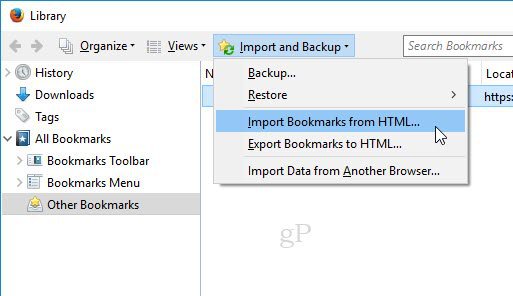
Methode 2: synchroniseren met Firefox Sync (of Chrome-synchronisatie)
Als u al uw instellingen met Firefox wilt synchroniserenin Windows 10 kunt u Firefox op macOS installeren, waardoor uw gegevens uit Safari worden geïmporteerd. U wordt gevraagd uw instellingen te importeren wanneer u Firefox voor het eerst start op uw Mac.
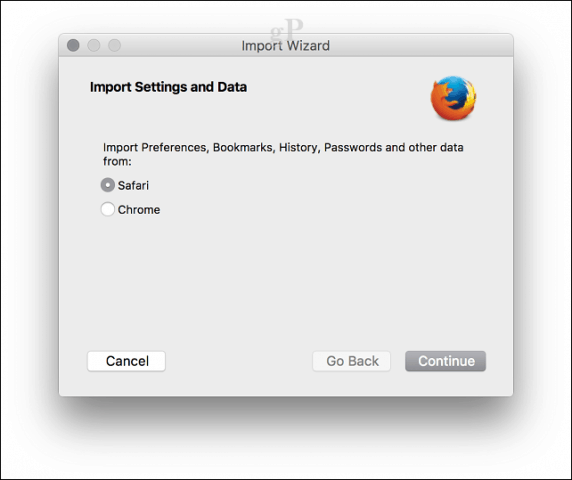
Download en installeer Firefox in Windows 10, meld u aan en synchroniseer uw bladwijzers.
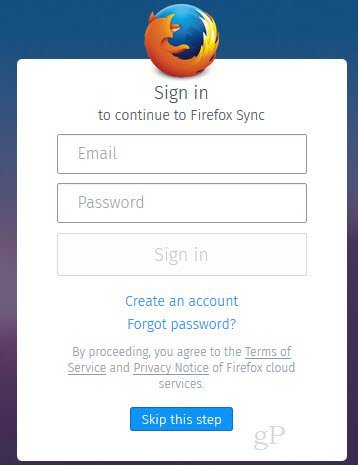
Als u Chrome of Opera wilt gebruiken in plaats vanFirefox, u kunt vrijwel hetzelfde doen. Installeer Chrome op uw Mac, importeer instellingen uit Safari tijdens uw eerste configuratie en synchroniseer uw instellingen vervolgens met uw nieuwe Windows-installatie.
In Chrome kunt u naar instellingen, Klik Importeer bladwijzers en instellingen en kies Safari om uw favorieten / bladwijzers te importeren.
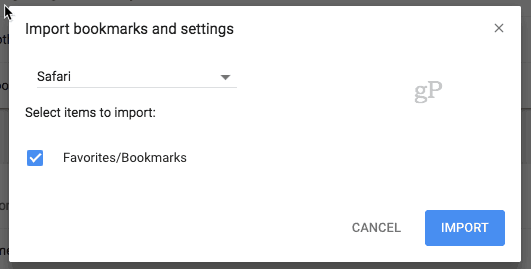
Dat is alles wat er is. Heeft u vragen? Laat een reactie achter of stuur ons een e-mail.








laat een reactie achter